Instagram te permite reaccionar a los mensajes recibidos con varios emojis. Si no puede usar esta función en Instagram en su teléfono iPhone (iOS) o Android, es posible que su aplicación esté experimentando problemas o que el sistema de su teléfono tenga fallas menores. De cualquier manera, tendrás que solucionar esos problemas para acceder a la función. Le mostraremos cómo hacer precisamente eso en esta guía.
Otras razones por las que no puedes usar emojis de reacción son que Instagram no funciona, los archivos de caché de tu aplicación están dañados, los archivos principales de tu aplicación están dañados y más.
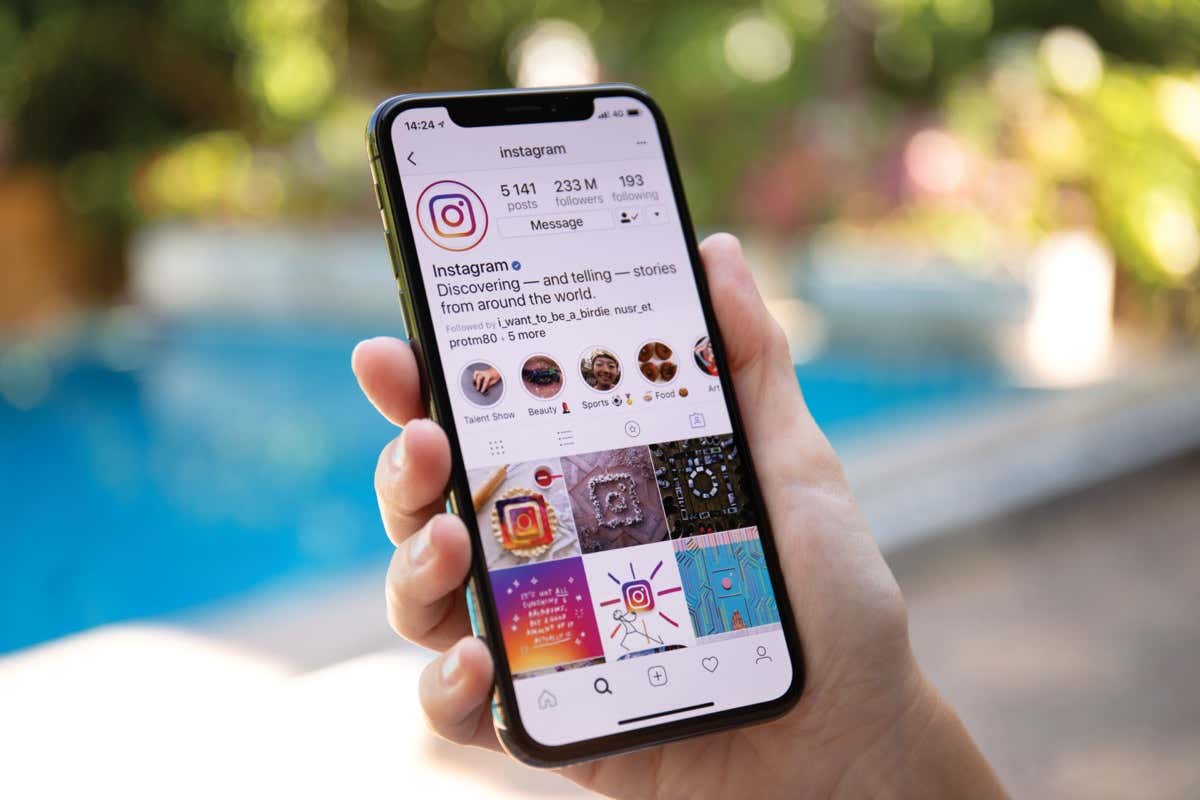
1.Comprueba tu conexión a Internet
Cuando no puedas utilizar una función en una aplicación web como Instagram, asegúrate de que la conexión a Internet de tu teléfono esté funcionando. Es posible que tu conexión esté inactiva o inestable, lo que provocará que la función de reacción emoji no funcione como se esperaba.
Puede comprobar si su conexión es defectuosa abriendo un navegador web e iniciando un sitio. Si su sitio no se carga, tiene problemas de conexión. Puedes intentar resuelve tus problemas de internet desconectándote y reconectándote a tu red Wi-Fi, reiniciando tu enrutador, apagando y volviendo a encender tus datos móviles o comunicándote con tu proveedor de servicios de Internet.
2.Comprueba si Instagram está caído
Si tu conexión a Internet funciona, comprueba si los servidores de Instagram están inactivos. Esto se debe a que las funciones de tu aplicación no estarán disponibles si los servidores de la plataforma sufren una interrupción.
Puedes comprobar si Instagram está inactivo utilizando el sitio detector de bajada. Si este sitio le informa que la plataforma tiene problemas, espere hasta que la empresa solucione los problemas y restablezca todos los servicios.
3.Forzar el cierre y reiniciar Instagram en tu teléfono
Una posible razón por la que no puedes usar reacciones emoji es que tu aplicación de Instagram tiene fallas menores. En este caso, fuerce el cierre y vuelva a abrir la aplicación para resolver el problema. Al hacer esto, se desactivan y se vuelven a activar todas las funciones de la aplicación, lo que resuelve muchos problemas menores de la aplicación.
En Android

En iPhone
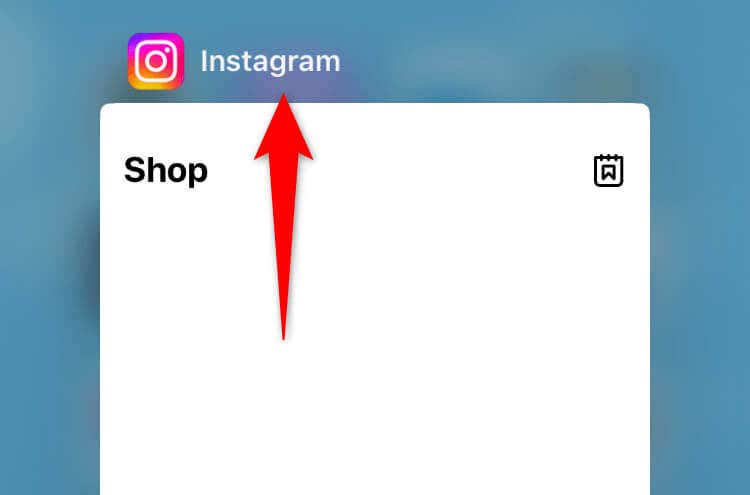
4.Actualiza Instagram en tu teléfono
La versión anterior de la aplicación de Instagram puede causar muchos problemas, y este puede ser tu caso. Puedes resolver muchos errores de tu aplicación con actualizando tu aplicación a la última versión.
En Android
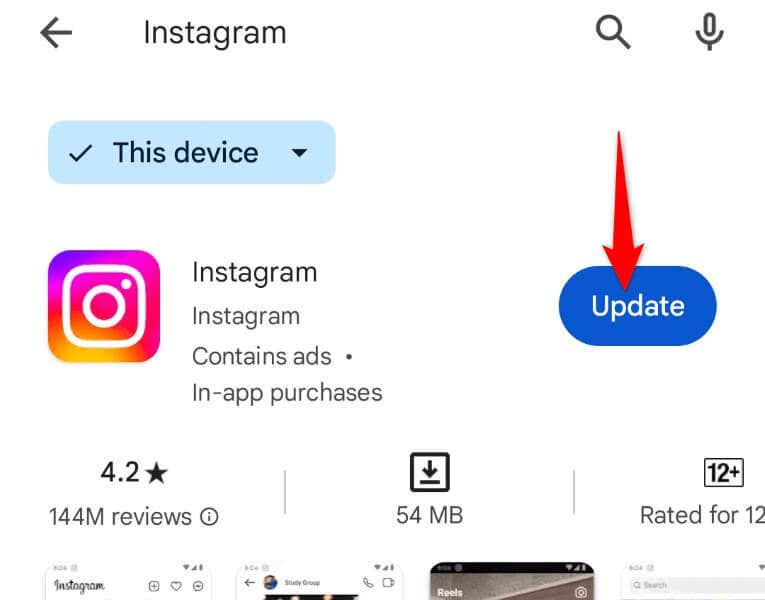
En iPhone
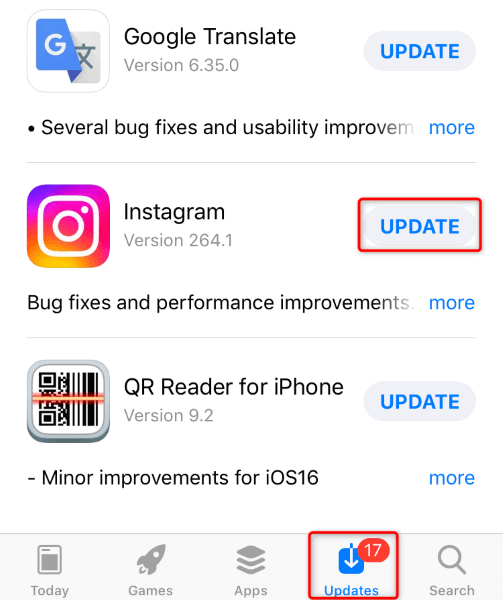
5.Borrar archivos de caché de Instagram en Android
Una forma de arreglar una función de reacción de emoji rota en los mensajes directos de Instagram es borre los archivos de caché de su aplicación. Esto se debe a que los datos almacenados en caché de su aplicación pueden estar dañados, lo que interrumpe su función. Eliminar estos datos defectuosos debería resolver el problema.
Ten en cuenta que no pierdes los datos de tu cuenta cuando borras el caché de tu aplicación. Además, sólo podrás realizar este procedimiento en Android; el iPhone no te permite eliminar el caché de una aplicación.

6. Reinicie su teléfono iPhone o Android para solucionar el problema de DM de Instagram
Si tu problema no se soluciona, es posible que el sistema de tu iPhone o teléfono Android tenga un problema. Estos problemas a nivel del sistema pueden provocar un mal funcionamiento de las aplicaciones instaladas. En este caso, reinicia tu teléfono para ver si eso soluciona tu problema.
En Android.
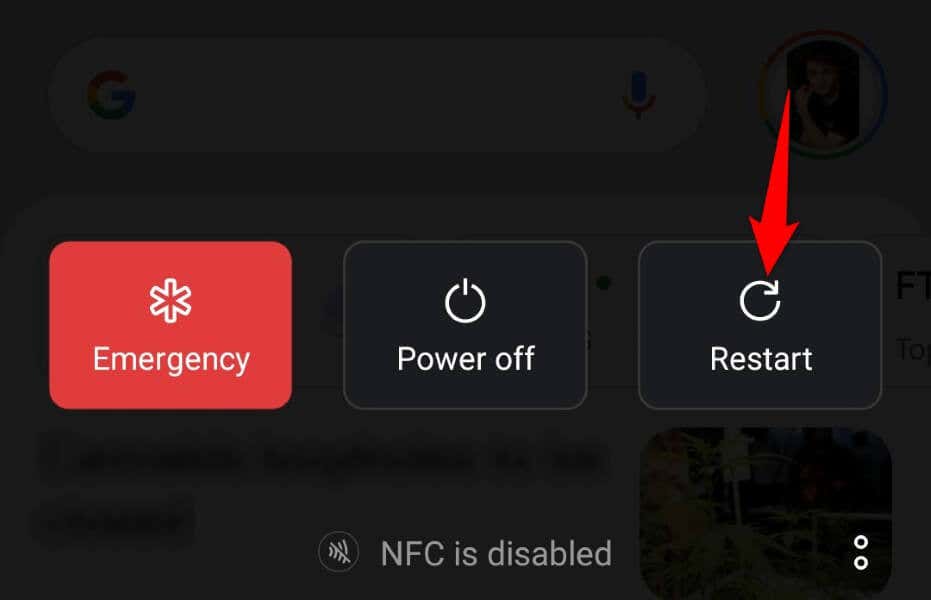
En iPhone
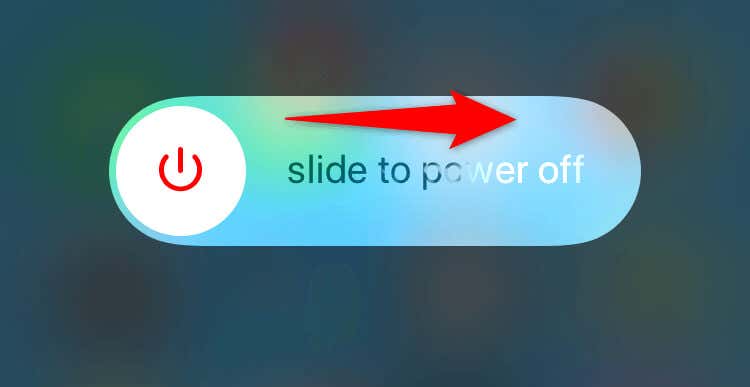
7.Cerrar sesión y volver a iniciar sesión en su cuenta de Instagram
A veces, no puedes acceder a ciertas funciones de la aplicación porque tu sesión de inicio de sesión tiene problemas. Puedes resolver estos problemas relacionados con el inicio de sesión antes del cerrando sesión y volver a tu cuenta en la aplicación.
Tenga a mano sus credenciales de inicio de sesión de Instagram, ya que las necesitará para volver a iniciar sesión.
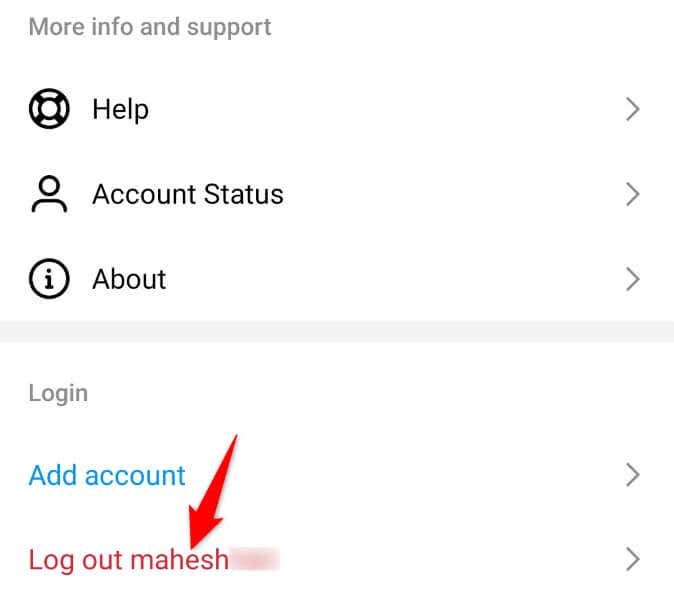
8.Desinstala y reinstala Instagram en tu teléfono
Si los métodos anteriores no solucionan tu problema, es posible que tu aplicación de Instagram esté defectuosa. Puede corregir dicha corrupción a nivel de aplicación eliminando y reinstalar la aplicación en su teléfono. Tenga en cuenta que no pierde los datos de su cuenta cuando reinstala la aplicación.
En Android

En iPhone
9.Utilice el sitio de escritorio de Instagram para reaccionar a mensajes con emojis.
Si nada soluciona tu problema, tu última opción es usa la versión de escritorio de Instagram para reaccionar a tus mensajes específicos con emojis. El sitio web de escritorio de Instagram ofrece prácticamente las mismas funciones que la aplicación móvil de Instagram.
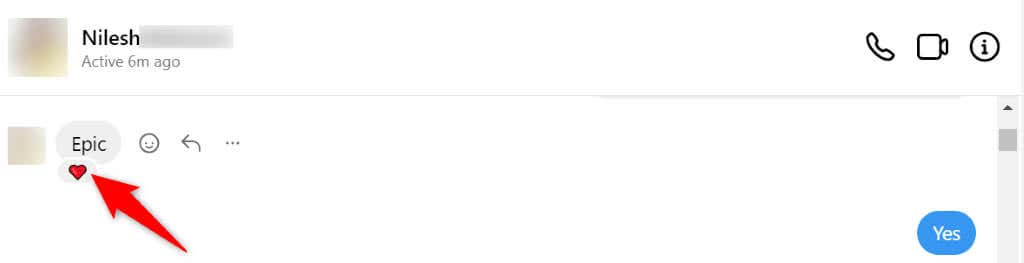
Comienza a reaccionar a los mensajes de Instagram con emojis en tu teléfono
La función de reacción emoji de Instagram te permite expresar tus sentimientos acerca de tus mensajes con emojis. Si esta función no funciona en su dispositivo, la guía anterior lo ayudará a corregir y restaurar la función. Luego puedes reaccionar a cualquier mensaje recibido en esta red social con el emoji que elijas. ¡Disfruta!.